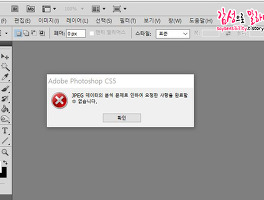블로그를 하다보면 대표이미지나 썸네일 사진에 글자를 넣고싶을때가 있는데요. 그냥 글자만 넣으면 알아보기가 너무 어렵습니다. 따라서 글자에 테두리를 넣어주면 보다 깔끔하고 쉽게 알아볼수가 있는데요. 한번만 알아두면 정말 간단하고 쉽게 따라할 수 있습니다.
오늘은 포토샵을 이용해 글자 테두리 효과를 넣는 방법에 대해 알아보겠습니다.
바로 위 이미지처럼 말이죠.
우선 원하는 사진위에 글자[T]를 써 넣어주세요.
저는 일부러 글자를 부각시키기위해 위 이미지처럼 검정색 반투명 사각박스를 넣어줍니다. 그나마 글씨를 알아보기가 쉽죠? 하지만 글씨 테두리 효과를 이용하면 더욱 보기가 좋아집니다.
아래부터는 포토샵 CS5 기준으로 작성되었습니다. 하지만 다른 버전도 방법은 동일하니 참고하세요!
이미지 위에 글자를 넣었다면, 오른쪽 하단부분에 fx를 눌러주세요! 그럼 팝업창이 뜨는데 제일 밑에 있는 [선]을 선택해주세요.
레이어 스타일 - 선
여기에서 크기와 색상만 조절하면 원하는 테두리를 만들 수 있습니다.
우선 테두리 색깔부터 바꿔볼까요?
색상을 눌러 파란색으로 바꿔봤습니다. 훨씬 보기 좋아졌죠?
이번에는 크기를 3px에서 10px로 변경해봤어요. 테두리 크기가 훨씬 커진걸 확인할 수 있네요. 폰트사이즈에 따라 적당한 테두리 크기가 있으니, 개인취향에 따라 테두리 크기를 설정해주면 됩니다.
그리고 확인버튼을 누르면?
-끝- 입니다. 간단하죠?
전문가 같은 파워블로거가 된것 같은 기분이죠?
[당신에게 추천하는 글]
과거의 나를 만난다면 - 치노 오츠카(Chino Otsuka) 사진작가소개